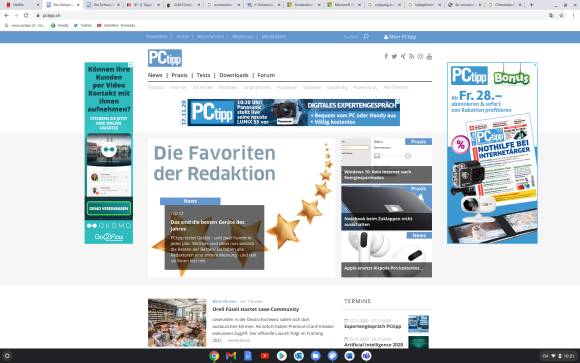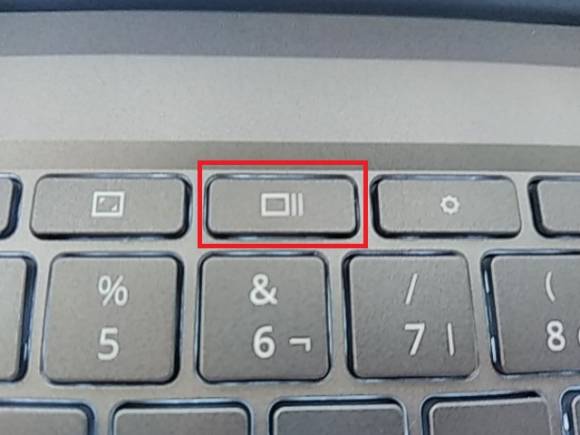Tipps & Tricks
08.11.2020, 18:25 Uhr
Screenshot unter Chrome OS erstellen – so gehts
Windows-Nutzer, die einen Chromebook verwenden, müssen sich bei gewissen Sachen umgewöhnen. Auch ohne Snipping-Tool können Sie unter Chrome OS Screenshots erstellen.
Rasch diesen Ausschnitt screenshotten und weiter gehts... doch unter Chrome OS sind ein paar Dinge anders als unter Windows 10. So erstellen Sie einen Screenshot mit einem Chrome-Gerät (bspw. Chromebook):
Gesamter Bildschirm
Drücken Sie die Tasten-Kombi:
- Ctrl+F5 oder
- Ctrl+die Funktionstaste namens alle geöffneten Seiten anzeigen.
Screenshots werden automatisch im Download-Ordner gespeichert.
Hinweis: Beispielsweise bei unserem Testgerät, einem Convertible Chromebook Spin 713, gibt es keine separaten F-Tasten, sondern nur die Funktionstasten. F5 entspricht z.B. der Alle-geöffneten-Seiten-anzeigen-Funktionstaste.